Come salvare chat WhatsApp
Utilizzi spesso WhatsApp per tenerti in contatto con i tuoi amici e familiari. Ora, però, devi cambiare smartphone e avresti bisogno di una mano per effettuare il backup delle chat da ripristinare poi sul nuovo dispositivo. Le cose stanno effettivamente in questo modo, dico bene? Allora sarai felice di sapere che sei capitato nel posto giusto al momento giusto!
Nella guida di oggi, infatti, ti illustrerò come salvare chat WhatsApp facilmente, attraverso delle procedure attuabili sia su Android che su iPhone. Prima, però, ti fornirò alcune informazioni — spero utili — su questi argomenti, in modo che tu possa orientarti meglio sulla scelta più adeguata alle tue esigenze.
Non vedi l’ora di cominciare, vero? Allora siediti bello comodo e presta la massima attenzione a tutti i suggerimenti che ho preparato per te nei prossimi paragrafi. Ti assicuro che, mettendoli in pratica, non troverai il benché minimo problema nel salvare le chat che hai su WhatsApp! Detto ciò, non mi resta che augurarti buona lettura e farti un grosso in bocca al lupo per tutto!
Indice
- Informazioni preliminari
- Come salvare chat WhatsApp su Android
- Come salvare chat WhatsApp su iPhone
- Come salvare chat WhatsApp su PC
- Come salvare chat WhatsApp cambio telefono
- Come salvare chat WhatsApp su un nuovo telefono
Informazioni preliminari

Per impostazione predefinita, WhatsApp realizza una copia di backup criptata di tutte le conversazioni dell’utente con cadenza giornaliera. Le chat possono essere archiviate in locale (cioè sulla memoria dello smartphone) o su un servizio di cloud storage (quindi su Internet), a seconda delle impostazioni e del sistema operativo utilizzato.
Inoltre, accedendo alle impostazioni dell’app è possibile selezionare la cadenza con la quale effettuare il backup di tutte le conversazioni e scegliere se includere anche i video (i quali occupano molto spazio, quindi tendono a saturare rapidamente gli spazi cloud, ti avviso).
Backup automatico a parte, ti segnalo che, qualora ne avessi bisogno, puoi anche selezionare delle chat e inoltrarle via email a te stesso (o a un’altra persona), in modo da custodirne una copia da leggere al di fuori di WhatsApp. In questo modo, però, non è possibile ripristinare le chat su altri dispositivi o in altre installazioni di WhatsApp fatte sullo stesso dispositivo.
Tutto chiaro fin qui? Bene, allora mettiamo al bando le ciance e vediamo come salvare le conversazioni di WhatsApp sulle varie piattaforme.
Come salvare chat WhatsApp su Android
Se vuoi creare una copia di backup delle tue conversazioni su WhatsApp e utilizzi uno smartphone Android, hai a tua disposizione due differenti soluzioni tra cui poter scegliere. A seconda di quelle che sono le tue preferenze ed esigenze, puoi salvare le chat creando un backup online oppure in locale; in alternativa puoi inviarne una copia tramite email. Trovi tutto ciò che ti serve sapere in merito proprio qui di seguito.
Come salvare chat WhatsApp su Google Drive
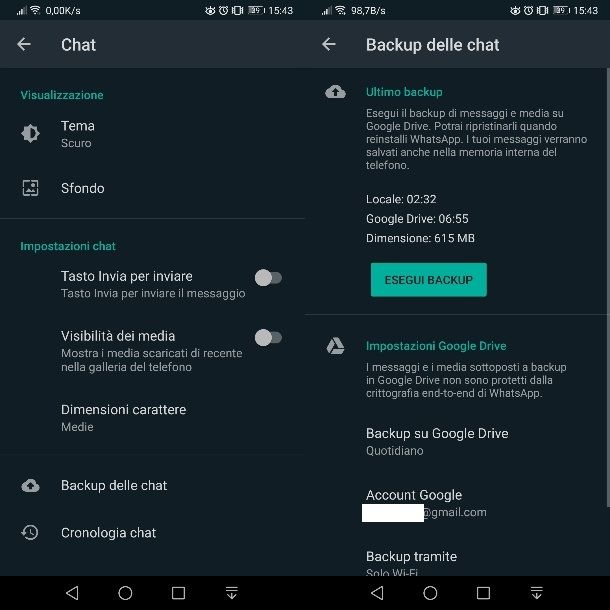
Come ti dicevo, per creare una copia di backup delle tue conversazioni su WhatsApp, puoi optare per il backup dei dati tramite l’apposita funzionalità integrata nell’app. Quest’ultima ti consentirà di poter effettuare una copia delle tue conversazioni sul tuo account Google Drive (quindi su Internet), ma anche in locale.
A prescindere da quale possa essere la tua scelta, sappi che il backup, a differenza della soluzione che ti proporrò nel prossimo paragrafo, è l’unico modo per ripristinare le conversazioni di WhatsApp nel caso in cui tu voglia reinstallare l’app sullo smartphone o decida di utilizzare questo servizio di messaggistica su un altro dispositivo. Andiamo però con ordine.
Se vuoi sapere come salvare chat WhatsApp su Google Drive, l’operazione da seguire è molto semplice, oltre che vantaggiosa. I server di Google, infatti, si occupano di custodire una copia di tutti i dati di WhatsApp, consentendone il ripristino su nuovi dispositivi o nuove installazioni di WhatsApp sul medesimo device. L’importante è che il dispositivo in uso sia associato allo stesso numero di telefono e allo stesso account Google di quello usato per generare il backup.
Il lato negativo dei backup effettuati con Google Drive è che non si ha controllo su di essi: devi sapere, infatti, che non è possibile scegliere a quale data riportare le proprie conversazioni, in quanto viene conservato soltanto l’ultimo backup effettuato manualmente o automaticamente.
Detto ciò, per procedere all’attivazione del backup delle chat su Google Drive, avvia l’app di WhatsApp, pigia sull’icona (⋮) collocata in alto a destra e seleziona la voce Impostazioni dal menu che visualizzi. A questo punto, fai tap sulle voci Chat > Backup delle chat e seleziona Account Google, in modo da associare un account Google presente sullo smartphone (facendo tap sul relativo indirizzo email e premendo poi la voce OK).
Tramite la voce Backup su Google Drive, puoi ora scegliere la frequenza dei backup automatici (tra quotidiana, settimanale o mensile) oppure impostare la modalità manuale (Solo quanto tocco "Esegui Backup").
Una volta impostato il backup su Google Drive, potrai eseguirlo manualmente tutte le volte che lo vorrai, premendo il tasto Esegui backup. Ti avviso che puoi includere nel tuo backup anche i video presenti nella chat. Quest’opzione può essere abilitata spostando su ON la levetta a fianco della dicitura Includi video. Ciò, però, comporterà maggiore dimensione del backup, specialmente se prediligi la copia di backup anche da rete mobile (che puoi attivare spostando su ON la levetta accanto alla voce Backup con rete dati cellulare).
Sappi, inoltre, che è possibile realizzare dei backup crittografati end-to-end, i quali richiedono una password per essere ripristinati: senza di essa il contenuto del backup è perso per sempre. Maggiori info qui.
Per quanto riguarda l’operazione di salvare le chat di WhatsApp in locale, invece, può essere una soluzione comoda per ripristinare, di volta in volta, copie dei backup anche più “vecchie” rispetto all’ultimo che viene generato manualmente o automaticamente.
Tuttavia è bene tener presente il fatto che un eventuale furto/smarrimento dello smartphone comporterebbe la perdita definitiva di tutte le conversazioni. Inoltre, il ripristino delle chat risulta molto più macchinoso rispetto a quanto avviene quando si utilizza Google Drive, in quanto il processo di ripristino è manuale e si può incorrere in errori che possono rendere il backup inutilizzabile.
Se sei interessato a salvare le chat di WhatsApp andando a creare soltanto un backup locale, procedi invece nel seguente modo: nella sezione Backup delle chat delle Impostazioni di WhatsApp, assicurati che alla voce Backup su Google Drive sia impostata l’opzione Mai. In alternativa, se non hai mai indicato un account Google per il backup di WhatsApp, questo avverrà soltanto localmente.
Come salvare chat WhatsApp senza backup
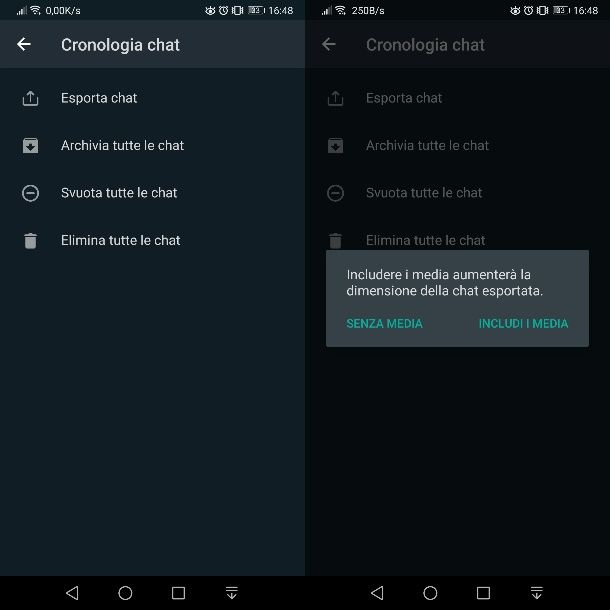
Come ti ho accennato a inizio guida, se lo desideri, puoi anche esportare una o più conversazioni effettuate su WhatsApp tramite email (o altri servizi) in modo tale da potervi accedere anche da computer. Per fare ciò, ti basta usare l’apposita funzione presente nell’app. Ti spiego subito come fare per servirtene.
Per salvare le chat di WhatsApp via email (operazione che si può effettuare solo con una conversazione alla volta), apri l’app del celebre servizio di messaggistica, fai tap sul pulsante (⋮) collocato in alto a destra e seleziona la voce Impostazioni dal menu che compare. In seguito, fai tap sulla voce Chat, pigia su Cronologia chat e poi seleziona Esporta chat. Nota bene che si possono esportare fino a 10.000 messaggi con media o 40.000 senza media.
A questo punto, scegli la conversazione presente su WhatsApp che intendi salvare, specifica se includere gli allegati multimediali nel messaggio (foto, video e file audio, premendo sulla voce Includi media o Senza media) e auto-inviati la conversazione via email. Ti ricordo che puoi anche scegliere un altro servizio di condivisione di file, come un’altra app di messaggistica o un servizio di cloud storage. Più semplice di così, vero?
Tieni presente che quando una conversazione avvenuta su WhatsApp viene esportata tramite messaggio di posta elettronica i messaggi vengono salvati sotto forma di file .txt mentre gli allegati multimediali mantengono il loro formato originale. Questo significa che puoi consultare liberamente tali contenuti ma non ripristinarli in nuove installazioni di WhatsApp.
Come salvare chat WhatsApp su iPhone
Vuoi sapere come salvare le chat di WhatsApp su iPhone? Allora non devi fare altro che leggere con attenzione tutte le procedure che ti indicherò nei prossimi paragrafi.
Come salvare chat WhatsApp su iCloud
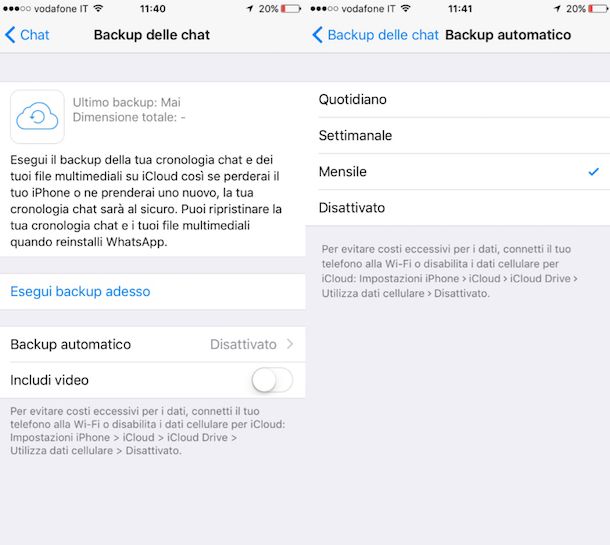
Su iPhone non è possibile salvare chat WhatsApp in locale. Le conversazioni vengono infatti archiviate esclusivamente su iCloud, dove rimangono disponibili per il ripristino in seguito alla reinstallazione dell’app. Vista l’impossibilità di effettuare dei backup locali, su iPhone non è dunque possibile scegliere la data a cui riportare lo stato delle conversazioni.
Per salvare le chat di WhatsApp su iPhone tramite iCloud, accedi dunque alla schermata Home o alla Libreria app del tuo “melafonino”, pigia sull’icona dell’app di WhatsApp e seleziona la scheda Impostazioni che si trova in basso a destra. In seguito, vai sulla voce Chat, seleziona l’opzione Backup delle chat e pigia sul pulsante Esegui backup adesso.
Se nei backup vuoi includere anche i video, porta su ON la levetta che si trova accanto alla voce Includi video ma tieni conto che così facendo i backup risulteranno molto più “pesanti” e lenti da creare.
Per regolare la cadenza con la quale WhatsApp deve eseguire i backup su iCloud automaticamente, seleziona la voce Backup automatico dal menu dell’applicazione e imposta una cadenza di tipo quotidiano, settimanale o mensile. Anche in questo caso è possibile creare backup crittografati end-to-end (selezionando l’apposita dicitura) che richiedono l’uso di una password per essere ripristinati. Maggiori info qui.
Come salvare chat WhatsApp senza backup
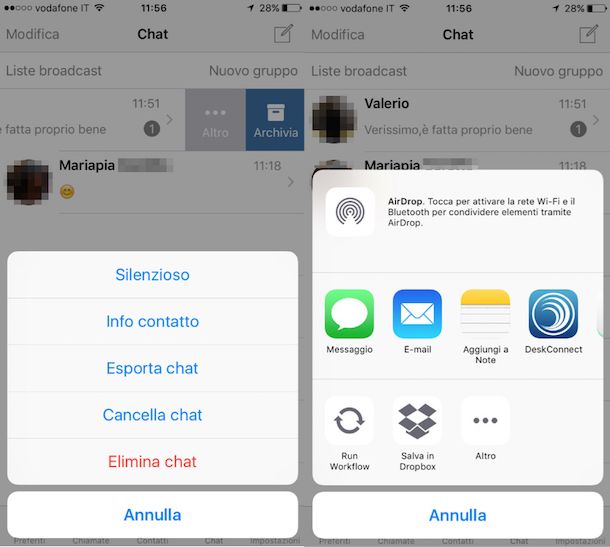
Se invece vuoi auto-inviarti delle conversazioni via email o tramite un altro servizio, in modo da poterle leggere anche dal computer, procedi nel seguente modo: apri WhatsApp, seleziona la scheda Chat ed effettua uno swipe da destra verso sinistra sulla discussione da salvare. Pigia quindi sul pulsante Altro che compare di lato e seleziona la voce Esporta chat dal menu che successivamente ti viene mostrato.
Per finire, scegli se allegare oppure no i file media (quindi foto, video e registrazioni audio) al messaggio, fai tap su Mail o su qualsiasi altro servizio di condivisione dei file, come un’app di messaggistica istantanea o un servizio di cloud storage. Visto che non era poi così difficile?
Anche nel caso di iOS, tieni presente che, quando una conversazione effettuata su WhatsApp viene esportata tramite la procedura sopra menzionata, i messaggi vengono salvati sotto forma di file .txt. Gli allegati multimediali mantengono invece il loro formato d’origine. Chiaramente, questi file possono essere consultati liberamente ma non possono essere usati per ripristinare le chat in nuove installazioni di WhatsApp.
Come salvare chat WhatsApp su PC

Adesso che sei a conoscenza di come effettuare il backup di WhatsApp, potresti domandarti come salvare chat WhatsApp su Mac o su PC Windows e se quindi ciò è possibile. La risposta è nì, nel senso che la versione di WhatsApp per PC non è altro che una ripetizione dell’app per smartphone, quindi bisogna agire su quella.
Quello che puoi fare, per salvare chat WhatsApp da iPhone su PC o da Android a PC, è esportare sul computer e visualizzare le conversazioni in formato .txt (come ti ho spiegato prima nei paragrafi su Android e iPhone).
Oppure puoi usare semplicemente il PC come tramite per copiare i backup locali di WhatsApp per Android da uno smartphone all’altro. Maggiori info qui.
Come salvare chat WhatsApp cambio telefono
Ora che hai ben presente come effettuare i backup di WhatsApp su smartphone Android e iOS probabilmente ti starai chiedendo se esiste un modo per "trasportare" le tue conversazioni salvate tra dispositivi con terminali diversi (quindi da Android a iOS e viceversa). La risposta, fortunatamente, è positiva. Trovi come procedere proprio qui di seguito.
Come salvare chat WhatsApp da Android a iPhone
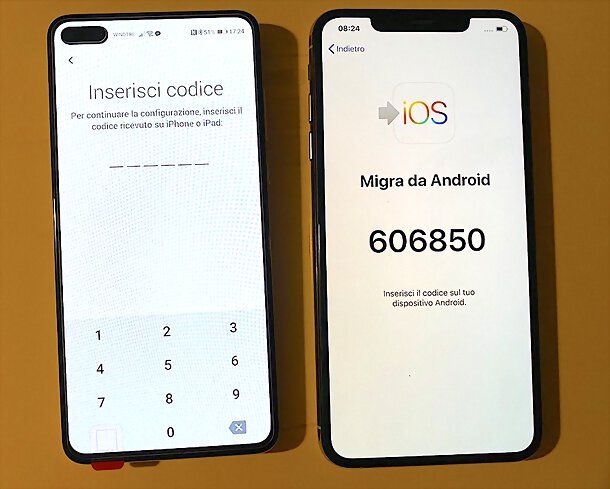
Utilizzavi uno smartphone Android e, recentemente, sei passato a un iPhone? Allora puoi ripristinare le tue chat salvate sul terminale del robottino verde utilizzando l’app gratuita Passa a iOS (disponibile anche su store alternativi per gli smartphone che non possiedono i servizi di Google integrati), utile per trasferire buona parte dei dati da un sistema operativo all’altro.
Come prima cosa, quindi, scarica l’app Passa a iOS sul tuo smartphone Android (dotato di Android Lollipop, SDK 21 o superiore oppure Android 5 o superiore) e ripristina il tuo iPhone (dotato di iOS 15.5 o superiore) alle impostazioni di fabbrica (tenendo conto che, prima di procedere, ti conviene comunque effettuare un backup di iOS). Ora controlla che entrambi i telefoni si possano collegare alla stessa rete Wi-Fi e a una fonte di alimentazione. Adesso che i requisiti sono soddisfatti puoi procedere.
Innanzitutto, su iPhone, segui la procedura di configurazione iniziale e, una volta raggiunta la schermata App e Dati scegli l’opzione Migra i dati da Android, poi fai tap sul pulsante Continua e segnati il codice che visualizzi sullo schermo.
Ora avvia l’app Passa a iOS su Android e segui le semplici istruzioni visualizzate sullo schermo, fino a quando non ti viene richiesto il codice visualizzato in precedenza su iPhone: digitalo nell’apposito campo e fai tap sul pulsante Consenti per permettere agli smartphone di generare una rete wireless.
A questo punto scegli i dati da trasferire, ricordandoti di selezionare WhatsApp nella schermata Trasferisci dati, quindi premi i tasti Avanti, Continua e Fine al termine del trasferimento.
Su iPhone termina gli ultimi step della procedura di configurazione iniziale e, una volta finito, digita la password dell’account Google di Android e scegli se scaricare o meno le stesse app che erano installate sul tuo vecchio smartphone. Una volta finito avvia WhatsApp su iPhone e accedi con lo stesso numero di telefono usato sul vecchio dispositivo, premi il tasto Inizia e attendi il ripristino delle chat. Maggiori info qui.
Non riesci a soddisfare i requisiti oppure la procedura ti sembra troppo macchinosa? Allora puoi utilizzare altre applicazioni di terze parti, come trovi descritto nella mia guida dedicata in via specifica a come trasferire le chat di WhatsApp da Android a iPhone.
Come salvare chat WhatsApp da iPhone ad Android
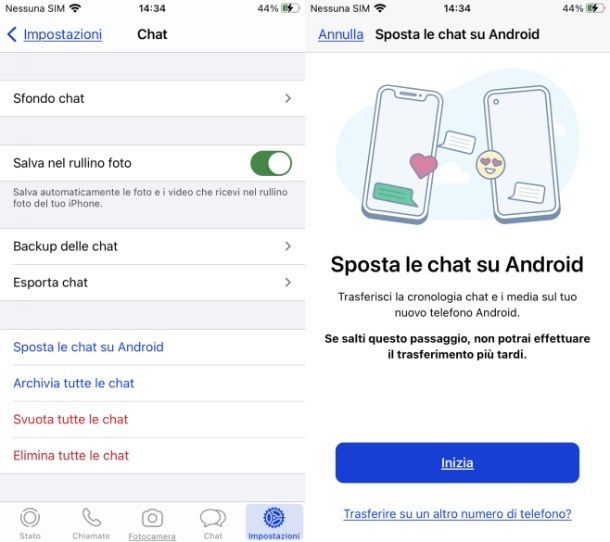
Nel caso in cui fossi interessato a salvare chat WhatsApp da iPhone ad Android, puoi utilizzare la funzione nativa di WhatsApp, a patto che tu disponga di un dispositivo Samsung con Android e l’app Samsung Smart Switch in versione 3.7.22.1 o superiore o Google Pixel/uno smartphone con Android 12 o superiore dotato dello strumento di ripristino dati di Google.
Inoltre ti servirà anche il cavo da USB-C a Lightning e, se utilizzi un dispositivo Google Pixel o un qualsiasi device non Samsung con Android 12, dovrai ripristinarlo alle impostazioni di fabbrica.
A questo punto, per trasferire le chat da iOS ad Android recati in Impostazioni > Chat > Backup delle chat sul tuo iPhone e premi sulla voce Sposta le chat su Android. Nella nuova schermata che visualizzi premi il tasto Inizia.
Ora prendi il device Android, avvia la procedura di configurazione iniziale e, quando richiesto, collega i due smartphone tramite il cavo USB-C a Lightning. Dopodiché, segui le istruzioni fornite da Samsung Smart Switch o dallo strumento di ripristino dati di Google e, al momento giusto, scannerizza il codice QR comparso sullo schermo di Android con la fotocamera dell’iPhone.
A questo punto, su iPhone, premi il tasto Avvia, attendi il termine del processo e torna su Android per completare la configurazione iniziale. Una volta nella schermata principale di Android avvia WhatsApp, accedi con lo stesso numero di telefono che utilizzavi su iPhone e premi il tasto Importa, per recuperare le chat. Per saperne di più, consulta questo mio tutorial dedicato all’argomento, dove troverai anche altri metodi per trasferire le chat di WhatsApp da iOS ad Android.
Come salvare chat WhatsApp su un nuovo telefono
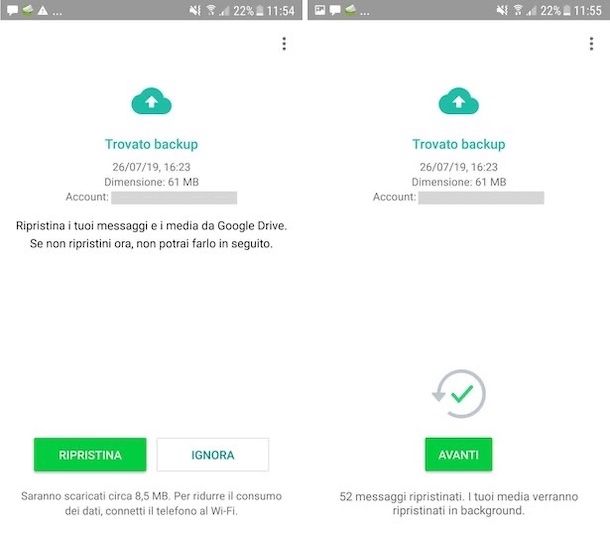
Ti stai chiedendo come fare nel caso in cui tu debba ripristinare le chat salvate su due telefoni diversi dotati dello stesso terminale? Niente di più facile!
Per ripristinare le conversazioni di WhatsApp tramite Google Drive – quindi su Android – devi semplicemente installare l’app di WhatsApp, avendo cura di usare lo stesso numero di telefono e lo stesso account Google.
Per ripristinare le conversazioni di WhatsApp, sempre su Android, usando però la funzionalità di backup in locale, copia il file msgstore.db.crypt14 dalla cartella \Home\WhatsApp\Databases\ del telefono attualmente in uso (o rinomina in questo modo uno dei file msgstore-[data].db.crypt14 relativi a backup precedenti) alla cartella \Home\WhatsApp\Databases\ dello smartphone su cui recuperare le conversazioni (potresti doverla creare manualmente dopo aver installato WhatsApp). Tieni presente che sull’app di WhatsApp deve essere associato lo stesso numero di telefono di quello su cui è stato generato il backup.
Fatto ciò, disattiva l’eventuale accesso a WhatsApp nel pannello di gestione del tuo account Google (in modo che l’app non cerchi di ripristinare il backup di Google Drive anziché quello locale) e provvedi a installare WhatsApp sul dispositivo sul quale hai copiato il backup: durante la procedura di configurazione iniziale, dovrebbe essere rilevato il backup locale e dovrebbe esserti data la possibilità di ripristinarlo.
Su iPhone, invece, per ripristinare le conversazioni di WhatsApp tramite iCloud, non devi far altro che installare WhatsApp su un iPhone associato allo stesso numero di telefono e allo stesso ID Apple del “melafonino” usato per generare il backup.
Per maggiori informazioni sulla procedura da effettuare, segui le indicazioni contenute nella guida su come ripristinare conversazioni WhatsApp, dove troverai tutto spiegato nel dettaglio sia per Android sia per iPhone.

Autore
Salvatore Aranzulla
Salvatore Aranzulla è il blogger e divulgatore informatico più letto in Italia. Noto per aver scoperto delle vulnerabilità nei siti di Google e Microsoft. Collabora con riviste di informatica e cura la rubrica tecnologica del quotidiano Il Messaggero. È il fondatore di Aranzulla.it, uno dei trenta siti più visitati d'Italia, nel quale risponde con semplicità a migliaia di dubbi di tipo informatico. Ha pubblicato per Mondadori e Mondadori Informatica.





